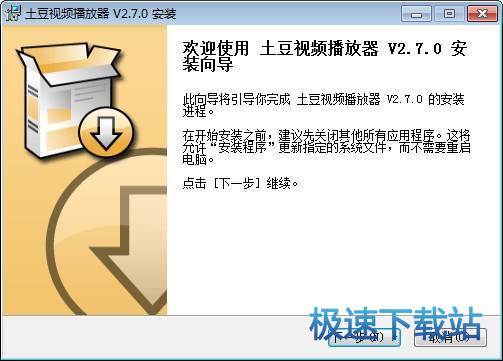土豆视频播放器新手必看的快速上手使用教程
时间:2021-01-29 14:34:33 作者:无名 浏览量:54
土豆视频播放器是一款简洁功能强大的视频播放器,通过使用该播放器,用户能够直接对视频进行在线观看,以及视频下载的功能,同时还提供有视频格式转码以及视频上传的功能。很多小伙伴下载了该播放器之后,还没有研究透这款播放器,有时候不知道如何快速的进行各项操作或者设置等等,本篇文章就给大家来分享一下该播放器的使用方法,能够帮助小伙伴们更快更好的上手使用该播放器,一起来详细了解一下吧!
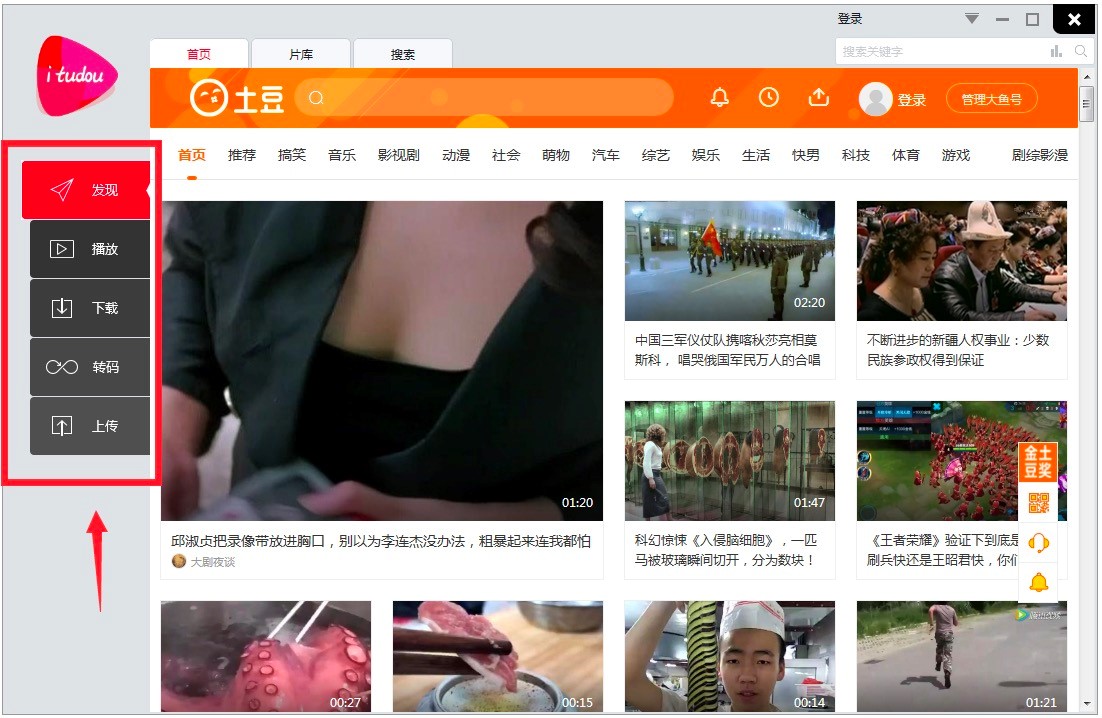
土豆视频播放器 图一
使用技巧
1. 在本站找到土豆视频客户端的下载地址,在这里用户可以自定义的选择下载方式进行下载。下载该软件的安装压缩包之后,我们将其解压至当前文件夹即可。
2. 接下来直接双击点击exe程序文件,就能够进入该软件的安装向导页面中。根据安装向导的步骤就能够快速的完成该软件的安装。
3. 打开下载好的土豆视频软件,我们就会看到该播放器的主页面。在主页面的左侧功能列表中,可以选择点击发现、播放、下载、转码、上传五个选项,根据需要的使用的功能点击即可,接下来就给大家来详细介绍每一个板块中功能及使用技巧。
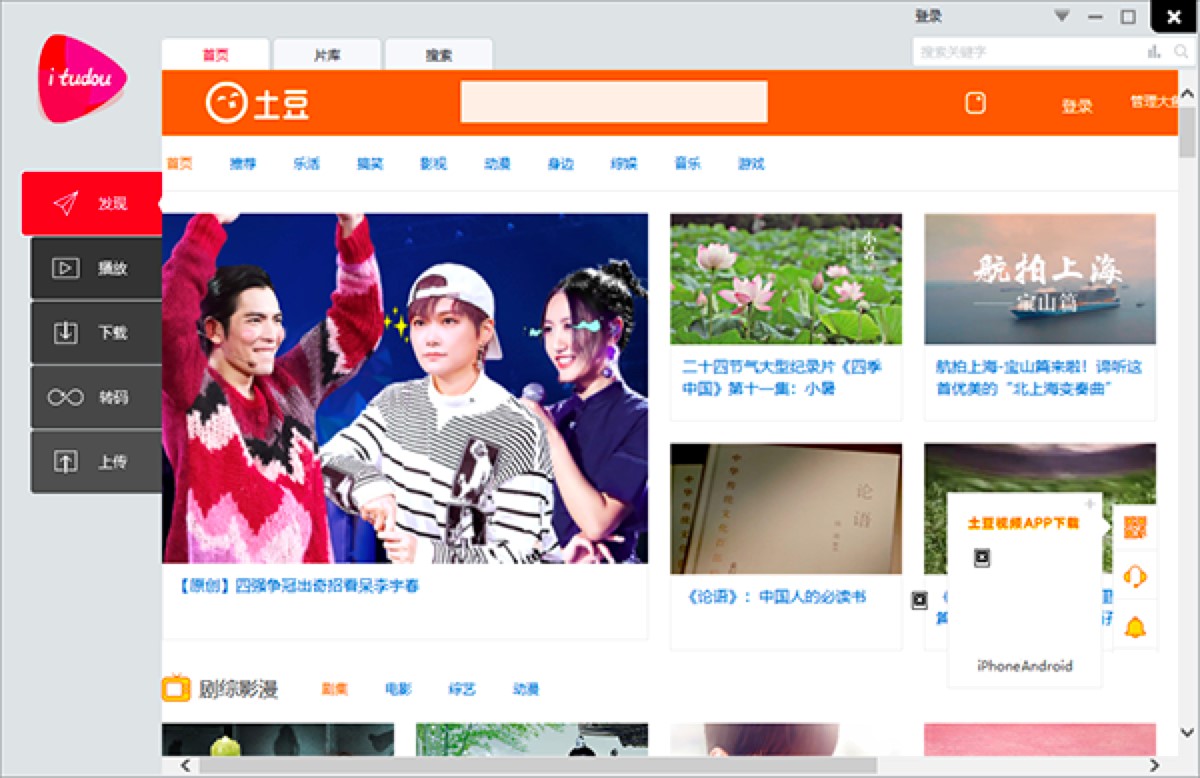
土豆视频播放器 图二
4. 在软件主页面的最上方菜单栏中,用户在选择视频观看时就可以点击使用。在“首页”中可以看到最热门的各种视频,以及根据用户平时的浏览喜好进行推荐的各种视频。点击“片库”就可以看到各式各样的电影及电视剧等等,用户可以点击选择进行观看。通过使用关键字输入的方式,就能够进行快速搜索,搜索观看想看的视频。
5. 点击“播放”按钮之后,可以看到该账号近期的各种播放记录,在这里也可以选择点击进行续播,接着观看没看完的视频等等,提供有断点续播的功能供用户使用。
6. 在“下载”的功能板块中,用户可以直接快速查看当前正在下载的视频,以及下载完成的视频。在对下载视频选择保存的文件夹时,推荐用户自定义选择文件夹保存。
7. 如果你需要对视频格式进行转码功能,点击“转码”按钮,选择下载好的视频,对目标格式、画面大小、保存路径进行设置,所有设置完成之后点击“开始转码”按钮。在“转码”的板块中,可以看到正在转码和转码完成的所有视频。
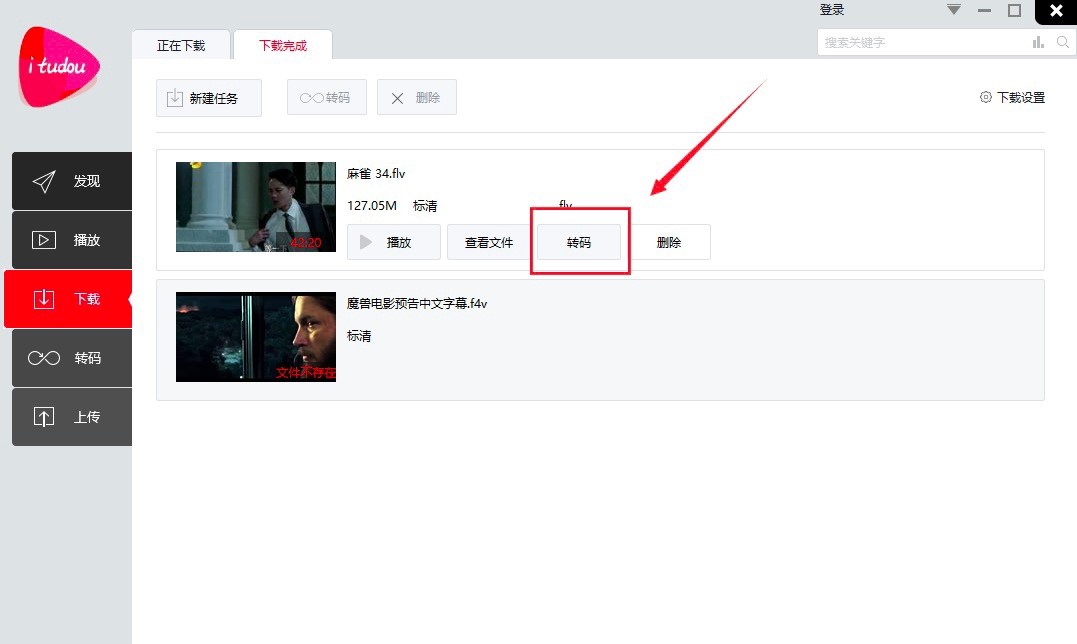
土豆视频播放器 图三
8. 如果想要对播放器进行其他的设置,我们点击主页面右上角的倒三角的图标,就能够打开设置页面进行设置。在设置页面中,有常规、播放、下载、转码、上传五项设置板块,可以对土豆视频进行一些常规设置,以及播放视频的各项设置。我们点击“下载”,在这里就能够更改下载的保存路径,以及同时下载的任务数量等等。
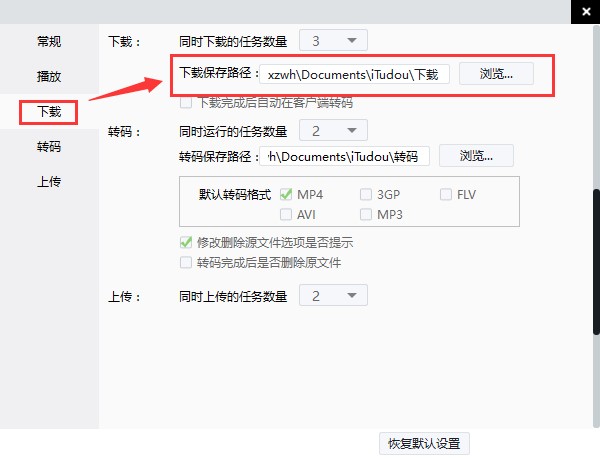
土豆视频播放器 图四
土豆视频播放器 2.7.0 官方版
- 软件性质:国产软件
- 授权方式:免费版
- 软件语言:简体中文
- 软件大小:827 KB
- 下载次数:2655 次
- 更新时间:2021/1/29 2:37:01
- 运行平台:WinXP,Win7...
- 软件描述:土豆的一款小巧的客户端软件。提供下载,转存,播放,搜索,视频五大功能。特色功能视... [立即下载]
相关资讯
相关软件
电脑软件教程排行
- 破解qq功能和安装教程
- 怎么将网易云音乐缓存转换为MP3文件?
- 比特精灵下载BT种子BT电影教程
- 微软VC运行库合集下载安装教程
- 土豆聊天软件Potato Chat中文设置教程
- 怎么注册Potato Chat?土豆聊天注册账号教程...
- 浮云音频降噪软件对MP3降噪处理教程
- 英雄联盟官方助手登陆失败问题解决方法
- 蜜蜂剪辑添加视频特效教程
- 比特彗星下载BT种子电影教程
最新电脑软件教程
- 万嘉DAT格式转换器下载使用教学
- 豌豆荚电脑版官方下载新手使用教学
- 腾讯软件管理官方下载详情介绍
- 偲恋QQ群发器官方下载使用教学
- 人人播放器功能特点和安装教学
- swf文件播放器安装教程介绍
- 批量图片编辑软件官方下载使用教程
- 梦幻水族馆官方下载详情介绍
- 怎么使用txt小说阅读器
- 急速QQ相册查看器的下载图片及使用方法
软件教程分类
更多常用电脑软件
更多同类软件专题